 21.04.2014
21.04.2014  Евгений Иванцов
Евгений Иванцов

Идея ретранслировать все происходящее на смартфоне или планшете на большой экран никак не нова. Наверное, еще можно найти смартфоны и планшеты с miniHDMI-выходами. Но быть привязянным шнурком к телевизору — об этом ли вы мечтаете? Да, есть HDMI-кабели длиной 5 метров, но они безумно дорогие, да и все равно, ваш смартфон будет напоминать собаку на привязи.
Мы ведь живем в век высоких технологий. Так что — долой ограничения!
Героем сегодняшнего обзора станет Cмарт-ТВ приставка (да, именно так её и величает производитель) Defender Smart Transmitter X1. Если вы немного следите за новостями о подобных устройствах, то вам моментально станет ясно, о чем пойдет речь.
Итак, что такое Defender Smart Transmitter X1. В двух словах, это HDMI-трансмиттер, который работает, через WiFi сеть. Вы вставляете Defender в HDMI разъем телевизора, монитора или проектора, трансмиттер моментально определяется смартфоном как WiFi сеть, далее следует подключение к этой сети, и вуаля, вы можете транслировать контент со своего смартфона на большой экран.
Геймпад джойстик подключаем к телевизору
Без кабелей и территориальной привязки к экрану. При этом смартфон можно продолжать использовать в обычном режиме, то есть транслировать видео и одновременно читать книгу или играть в игрушку. Есть и режим Miracast, в котором все происходящее на экрана транслируется на большой экран. Но, обо всем по порядку.
Комплект поставки и внешний вид
Комплект поставки содержит необходимый минимум — само устройство, USB кабель, руководство по эксплуатации на русском языке. Больше для работы вам ничего не понадобится. USB кабель длинной 50 см, что не может не радовать, поскольку он понадобится нам для обеспечения питания трансмиттера. Само устройство небольших размеров. Чем-то похоже на CDMA или 3G-модемы.
На тыльной стороне расположился mini USB вход. Сбоку видим 2 кнопки c надписями R и M/F. R — сброс до заводских настроек. M/F — переключение между режимами DLNA и Miracast. Присутствует и светодиодный индикатор питания.

Режим DLNA
Ну, что ж, поехали. Подсоединяем трансмиттер к телевизору через HDMI-вход. Подключаем питание к самому устройству. Под рукой очень кстати оказался адаптер от телефона, через который мы и подали питание на трансмиттер. Итак, подключили адаптер в сеть, загорелся зеленый индикатор.
Если будете использовать адаптеры, то не забудьте, что на выходе должно быть 5 вольт.
Следующий этап — подключение к устройству. Тут нам понадобится помощь специального приложения — Defender-JoyLink. Идем в Play Store, качаем и устанавливаем. Готово.
Далее, подключаемся к WiFi-сети — Wifi Display 386. Такая сеть появится, как только вы подключите Defender к питанию и, собственно, устройству, на которое будут передаваться данные.
Кликаем на иконку Defender-JoyLink и выбираем наше устройство. После успешного подключения нам предлагается 2 режима:
- ретрансляция фото и музыки
- ретрансляция видео
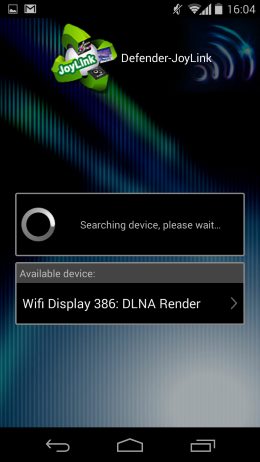
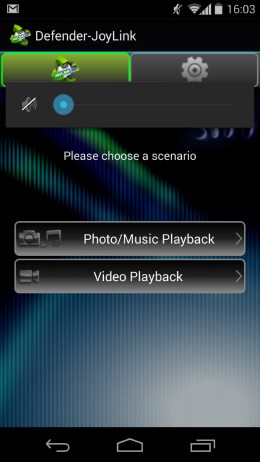
Пробуем видео. Приложение автоматически сканирует все доступные диски (внутренняя память, SD-карта и даже внешний USB-носитель!) на предмет наличия видео файлов. Находит все. Вот, например, приложение стало ругаться на AVI-файл, а с MPEG4 проблем не возникло, даже с большим файлом на 6GB. Сам плеер простой и без излишеств.
Впрочем, вы же фильм смотреть будете, а не функции проигрывателя пролистывать?
Запустив фильм, замечаем, что формат картинки не совсем подходит под формат экрана телевизора. Не беда. Идем в настройки и выбираем нужное соотношение сторон. Проблема решена.
Итак, запустив фильм, возвращаемся на рабочий стол, и запускаем Hill Climb Racing. И, о чудо! Можно играть в игрушку, а фильм и дальше будет транслироваться на большом экране. Впечатляет! Ну, и очень удобно!
Можно отдать смартфон ребенку на растерзание и продолжать смотреть видео!
Тоже самое касается и режима просмотра фото и проигрывания музыки. 3-4 клика — и ваш телевизор, доселе показывавший скучные новости, превращается в мультимедиа-центр.
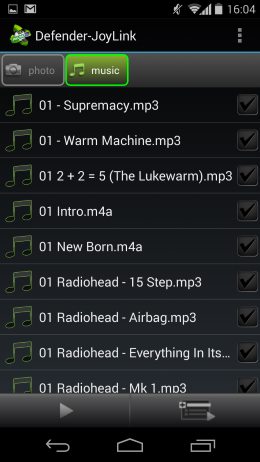
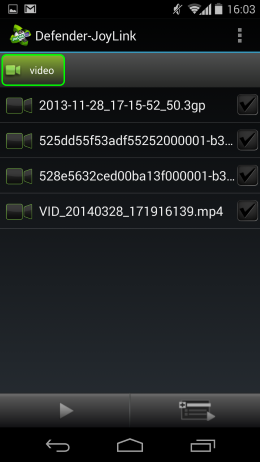
Настройки
Вроде бы и все хорошо, но сразу закралась мысль — как же жить без домашней WiFi-сети, ведь смартфон уже подключен к WiFi-сети трансмиттера. Виной всему — привычка “курить” документацию только когда “прижмет”, а не до первого запуска устройства.
Листаем мануал и находим пару абзацев про настройку сети. Все предельно просто. Запускаем Chrome на смартфоне, заходим на адрес 192.168.59.254/remote, выбираем Wireless LAN Setup, находим нужную домашнюю сеть, подключаемся, вводим пароль, если нужно, и дело сделано! Теперь, подключение к трансмиттеру происходит через домашний WiFi-роутер. Ну, не красота ли?
Итоги
Что имеем по факту? Постоянно подключенный Defender превращает телевизор в медиацентр, как уже было сказано ранее. Более того, передавая данные на большой экран, вы можете использовать смартфон, как вам заблагорассудится — читать новости, обновлять статусы в Facebook или играть в игрушки.
ТВ-приставку Defender Smart Transmitter X1 можно приобрести в магазинах Ашан, Гипер-Глобус и Медиамаркт. Примерная стоимость — 2000 рублей.
Источник: android-help.ru
Обзор Defender Smart Transmitter X1. Передача видео, музыки, фото с iPad на телевизор
Сегодня мы обозреваем один интересный аксессуар от Defender. Эта компания у меня всегда ассоциировалась с компьютерной периферией, и вот сейчас они создали гаджет, аналогов которому я не знаю.
Если кратко, то Defender Smart Transmitter X1 позволяет транслировать медиаконтент на телевизор с мобильных девайсов по Wi-Fi. То есть устройство добавляет поддержку функций DLNA и Miracast для телевизоров. Также оно позволяет транслировать видео с интернета на телевизор. То есть добавляет часть того функционала, который мы привыкли называть Smart TV в телевизорах. Для использования устройства в телевизоре должны быть выходы HDMI и USB.
Ниже будет гораздо более подробное описание. Читаем и вникаем. 🙂
Комплектация
Аксессуар поставляется в небольшой картонной коробке:

Почта мне изрядно помяла её, но внутри устройство осталось целым, так как лежит в пластиковой форме.

Так выглядит Defender Smart Transmitter X1:

Сбоку видим пару кнопок. Продолжительное нажатие на кнопку R сбрасывает настройки девайса на заводские. Кнопка M/F нужна для переключения между тремя режимами Miracast PBC, Miracast PIN и DLNA. Переключение происходит по двойному неспешному клику.

Конструкция выглядит надёжно. Кнопочки на боковой панели немного ходят (пальцем это чувствуешь, но это мелкая придирка).
Вот X1 в сравнении с флешкой и iPod. Довольно компактно, учитывая, что внутри расположен процессор Realtek RTD1185 A, 1 гигабайт оперативной памяти, 2 гигабайта встроенной памяти и модуль WiFi 802.11 b/g/n.

В комплекте идёт провод USB-MiniUSB.

Гарантийный талон и подробная инструкция по эксплуатации. Инструкция хорошая: короткая, но понятная – сразу ясно что за устройство, как им пользоваться и как его настроить.

Первоначальная настройка Defender Smart Transmitter X1
Настройка Defender Smart Transmitter описана в инструкции и с ней справится любой “чайник”. Я же поясню принцип и подкреплю его картинками.
1. Подключаем Smart Transmitter X1 к ТВ посредством кабеля в комплекте.
2. На телеке выбираем нужный HDMI-выход и видим вот такую картину.

3. Берём в руки iPad, iPhone, iPod или любой смартфон/планшет на Андроид и подключаемся к Wi-Fi сети под именем “Wi-Fi Display 386”. Последние цифры могут разниться.
4. В браузере мобильного устройства набираем адрес, который видим на экране ТВ – 192.168.59.254/remote
5. Подключаемся в браузере к домашней Wi-Fi сети по инструкции.
В итоге получаем: Smart Transmitter X1 стало одним из устройств домашней сети со своим собственным IP адресом. Девайс получает доступ в интернет.
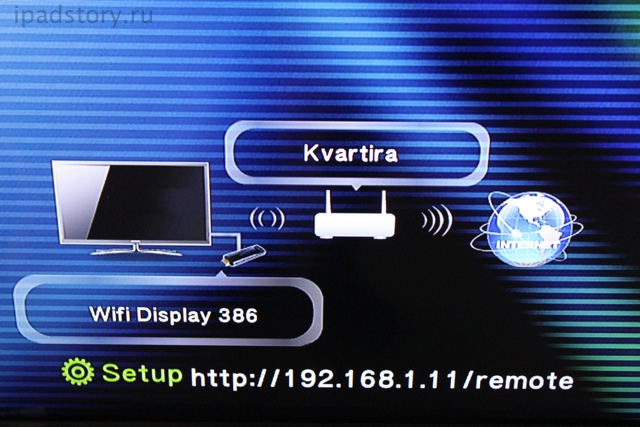
Приложения для работы с Defender Smart Transmitter X1
В инструкции Defender рекомендует использовать бесплатное приложение iMediaShare. Но я опишу три приложения, которые помогают получить “от жизни всё”. К сожалению, специального приложения от создателей девайса в App Store нет, потому придётся воспользоваться сторонним софтом.
В App Store можно найти и другие приложения (я попробовал несколько), но лучшее представлено ниже.
iMediaShare и Flipps
Несмотря на то, что Flipps называется полностью Flipps (Formerly iMediaShare), iMediaShare и Flipps – это два разных приложения, которые осуществляют разные функции и перебрасывают друг на друга в случае необходимости.
Обратите внимание , что ссылки на все приложения я поместил в самый конец статьи в раздел Полезные ссылки.
iMediaShare позволяет передавать фото, музыку, видео с мобильного девайса на экран телевизора в режиме реального времени.
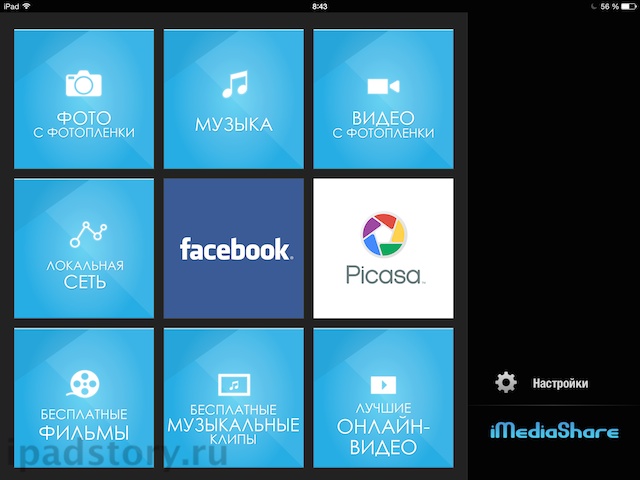
На скриншоте видим плиточный дизайн. Нижние три плитки перебросят нас на Flipps. Если же во Flipps запросить просмотр медиафайлов локальной сети, то нас перекинет на iMediaShare. Не осилили разработчики общее приложение.
Выбираем в iMediaShare какое-нибудь фото, музыку, видео из медиатеки мобильного гаджета и запускаем просмотр. Выбираем единожды устройство приёма контента. Смотрим/слушаем на ТВ запущенное медиасодержимое.

Потестировал функции программы – музыка слушается, фотки просматриваются, видео проигрывается.
Если у вас на компьютере настроен DLNA Server, то можно через функцию “Локальная сеть” с помощью смартфона/планшета отправлять расшаренное содержимое прямо на телевизор, сидя в уютном кресле и попивая чай с лимоном.
Flipps – приложение, дополняющее функционал iMediaShare. Оно позволяет запустить на телевизоре видео с интернета.
Например, на iPad вы откроете Youtube. Найдёте интересное видео. Запустите его и прикажете программе показывать это видео через Smart Transmitter X1. Видео вместо отображения на экране iPad будет транслироваться на экране телевизора напрямую из сети. Удобно?
Конечно, ДА!
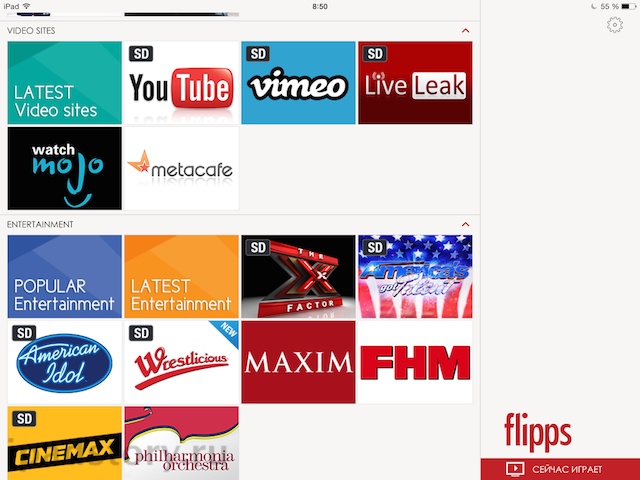
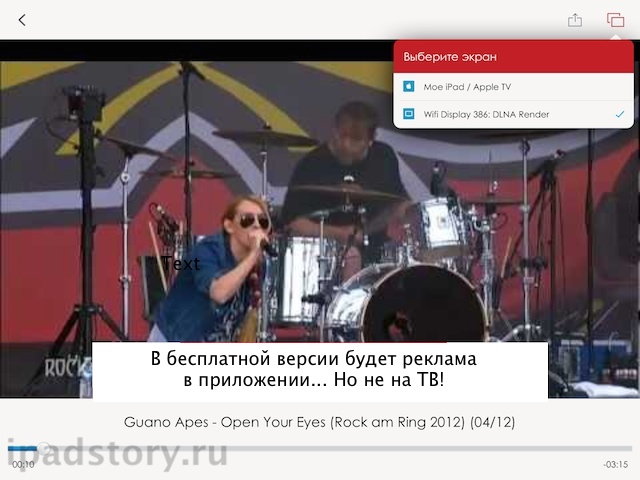
Belkin MediaPlay
Belkin MediaPlay – ещё одно MustHave приложение, которое поможет раскрыть потенциал Defender Smart Transmitter X1. Это аналог Flipps, но с одним очень важным дополнением. Belkin MediaPlay позволяет запускать видео на телевизоре практически с любого сайта, который поддерживает онлайн-вещание.
По сути Belkin MediaPlay заменяет Flipps. Работает MediaPlay по принципу отправки видео в очередь. При желании можно даже “зарядить” в него плейлист из видео из различных источников.
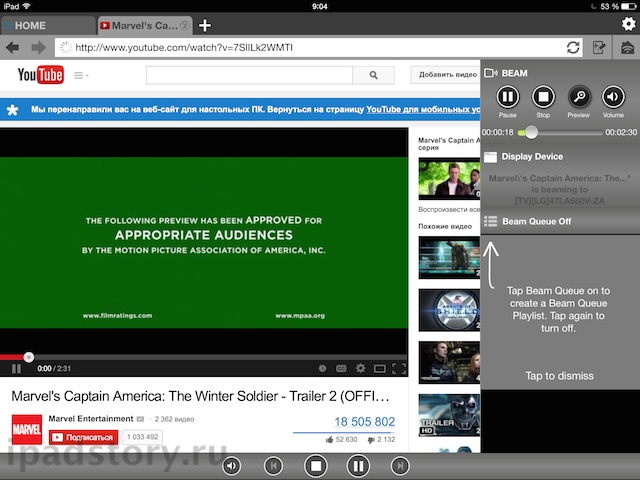
Без особых усилий я запустил на ТВ видео из ВКонтакте. Да и с другими ресурсами, которые способны отображать видео на iPad, проблем не было. Запускаем на iPad – смотрим на ТВ.
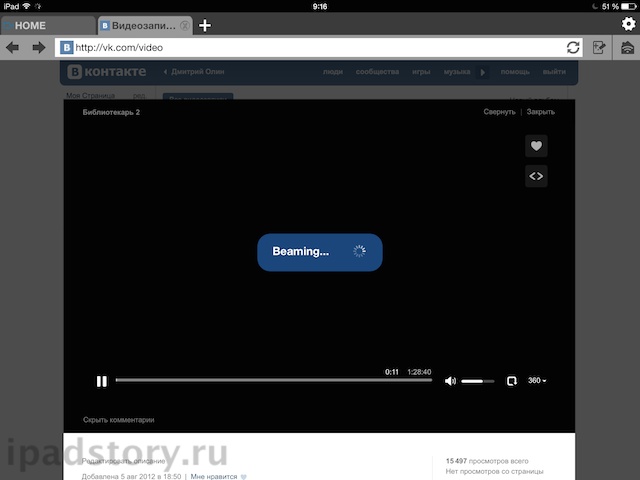
Smart Transmitter X1 и Android
Пользователям Android (версии 4.2 и выше) в некотором смысле повезло чуть больше. С помощью режимов Miracast они могут полностью отзеркалировать содержимое мобильного гаджета на экран телевизора.

Для использования режима DLNA в GooglePlay есть приложение Defender Joylink.
Но Android не входит в приоритетные интересы большинства пользователей сайта, поэтому ограничусь лишь этой полезной информацией.
Итоги
Минусы/особенности:
- Если есть телевизор со SmartTV, то необходимости в обозреваемом гаджете нет.
- Кнопки переключения режимов немного ходят.
- Гаджет чуть шире обычной флешки, но из-за этого в зависимости от модели телевизора он может мешать вставлять провода в соседние слоты. Например, на нашем LG 47” 660V гаджет в слоте HDMI 3 закрывает возможность вставить что-либо в слоты HDMI 2 и USB1. Благо слотов у нас в телевизоре хватает с головой.
Самый большой и главный плюс гаджета очевиден: Defender Smart Transmitter X1 частично добавляет функционал SmartTV на телевизоры, которые лишены этой функции. А уж пользователь сам вправе решать, нужен ли ему сей девайс.
Смотреть фотки и видео на большом экране без лишних проводов мега-удобно!
Полезная информация
Все инструкции к Defender Smart Transmitter X1 на ЯндексДиск. PDF. Общий размер 12.2 мегабайт. На официальном сайте эти инструкции запакованы в Zip. Я выложил в PDF для удобства тех пользователей, которые не хотят связываться с Zip-архивами на iPad.
*Отличия Flipps и Flipps HD в том, что HD-версия транслирует видео в качестве HD, если сервис вещания это поддерживает, а бесплатный Flipps качество выше SD игнорирует.
По информации от производителя. Это устройство можно приобрести в сетях Ашан, ГиперГлобус и МедиаМаркт. На Яндекс.Маркете в Москве цена от 1930 рублей.
Источник: ipadstory.ru
Инструкция и руководство для
Defender Sharky TVmate на русском

РУКОВОДСТВО ПО ЭКСПЛУАТАЦИИ ИГРОВАЯ ТЕЛЕВИЗИОННАЯ ПРИСТАВКА.
Руководство по эксплуатации
ИГРОВАЯ ТЕЛЕВИЗИОННАЯ ПРИСТАВКА

Рекомендации по использованию, Технические характеристики, Комплектация
Благодарим вас за выбор игровой телевизионной приставки Defender!
Приставка Sharky TVmate разработана для многочасовой игры и
развлечения всей семьи. Пожалуйста, ознакомьтесь с данным руко-
водством по эксплуатации прежде, чем настраивать или использо-
вать приставку. Если приставка будет использоваться маленькими
детьми, взрослые должны прочитать и объяснить им положения на-
стоящего руководства и проконтролировать, чтобы ребенок запом-
нил и принял к сведению необходимые инструкции. Пожалуйста,
сохраните данное руководство для дальнейшего использования.
РЕКОМЕНДАЦИИ ПО ИСПОЛЬЗОВАНИЮ
Рекомендуется для детей от 5 лет.
Для очистки изделия используйте мягкую сухую ткань.
Тип интерфейса: AV https://manualza.ru/defender/sharky-tvmate/bkqd1″ target=»_blank»]manualza.ru[/mask_link]